2 tapaa parantaa työpöydän taustakuvien laatua Windows 10: ssä
Tietokoneen työpöydän tausta on vääräyksi aloitusnäyttö, jonka käyttäjät näkevät ennen työn aloittamista. Tärkeää on, että työpöydän taustakuva ei näytä tylsältä, joten käyttäjien tulee vaihtaa taustaa säännöllisesti.
Kun valitset taustan kuvista tai valokuvistatietokoneeseen tallennettuna järjestelmä heikentää automaattisesti kuvan laatua. Toisin sanoen alkuperäisen kuvan laatu on huonompi.
Tämä ei ehkä aiheuta ongelmaajos valitussa kuvassa on erittäin korkea laatu. Joten kuvan pakkaamisen jälkeen laatumuutos ei ole liian havaittavissa.
Asiat ovat kuitenkin erilaisia, jos valittu kuvaon normaalia tai jopa heikkoa laatua. Tietenkin taustalla olevan kuvan tulokset ovat epätyydyttäviä ja kuvan jokainen värinsiirtokenttä on erittäin huono tai ei tasainen.
Siksi käyttäjien tulisi huolehtia siitä, että työpöydän taustakuvan laatu ei heikkene laadun heikkenemisprosessissa. Tässä artikkelissa keskustelemme siitä kuinka parantaa työpöydän taustakuvien laatua Windows 10: ssä, Katsotaanpa alla oleva selitys.
2 tapaa parantaa työpöydän taustakuvien laatua Windows 10: ssä
Oletuksena käyttöjärjestelmän tietokoneellaItse Windows 10 -kuva, joka on asetettu työpöydän taustakuvaksi, kokee huonontuneen prosessin tai sitä kutsutaan noin 85%: n pakkaukseksi. Sinun ei kuitenkaan tarvitse huolehtia tästä, koska Windows 10: ssä on asetukset, jotka voimme määrittää niin, että työpöydän taustakuva ei koe pakkausprosessia.
Alla on vaiheita työpöydän taustakuvien laadun parantamiseksi Windows 10: ssä.
Tapa 1: Poista pakkaus käytöstä
Ensimmäisellä tavalla meidän on vain poistettava pakkausominaisuus Windowsin rekisterieditorissa. Joten kun kuva on asetettu taustaksi, se ei koe pakkausprosessia.
1. Avaa ensin ajo painamalla painiketta Windows + R näppäimistöllä> kirjoita sitten regedit napsauta käytettävissä olevaa saraketta> kunnossa tai paina Enter.

2. Avaa sitten seuraava polku: HKEY_CURRENT_USER> Ohjauspaneeli> Työpöytä

3. Seuraava napsauta hiiren kakkospainikkeella työpöytää > sitten valitse uusi > sitten valitse DWORD (32-bittinen) arvo.

4. Sen jälkeen vaihda nimi JPEGImportQuality.

5. Sitten Kaksoisnapsauta JPEGImportQuality.

6. Ole hyvä Muuta data-arvo 100: ksi kuvan pakkaamiseksi.

7. Sitten Käynnistä tietokone uudelleen Teitä.
Tapa 2: Muuta pakkaa tiedosto alkuperäiseen tiedostoon
Kun asetamme kuvan taustanatyöpöydällä tietokone tallentaa pakatun kuvatiedoston automaattisesti. Siksi tällä toisella tavalla vaihtamme pakkaustiedoston alkuperäiseen tiedostoon.
1. Avaa ensin seuraava polku tai hakemisto: C: Käyttäjätunnus_käyttäjä_komputerAppDataRoamingMicrosoftWindowsThemes
2. Seuraavaksi vaihda TranscodedWallpaper-tiedoston nimi olla toinen nimi napsauttamalla tiedostoa hiiren kakkospainikkeella ja valitsemalla sitten Nimeä uudelleen. Vain siltä varalta, että meidän ei pitäisi poistaa tätä tiedostoa, vaan vain korvata tämä tiedosto.
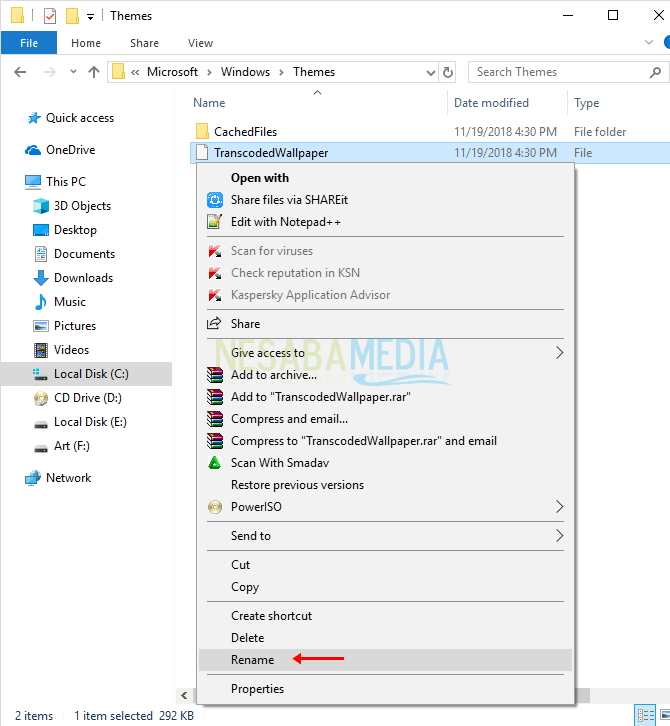
3. Vaihda sitten tiedostonimi muuhun nimeen kuin TranscodedWallpaper, esimerkiksi TranscodedWallpaper_old.

4. Tämän jälkeen kopioi ja liitä alkuperäinen kuvatiedosto polulle: C: Käyttäjätunnus_käyttäjä_komputerAppDataRoamingMicrosoftWindowsThemes
5. Nimeä sitten kuvatiedosto uudelleen nimellä TranscodedWallpaper.

6. Sitten Käynnistä tietokone uudelleen sinä
Easy ei ole tapa parantaa työpöydän taustakuvien laatua Windows 10: ssä. Yllä oleva menetelmä toimii periaatteessa, jotta työpöytäkuvien laatu saadaan alkuperäisen mukaisiksi.
Koska kuva taustalla automaattisestipakkaa järjestelmä jopa 85%. Joten tämä aiheuttaa taustakuvasi olevan heikkolaatuista. Jotta Windows 10 -työpöydän taustalla olevien kuvien laatu olisi hyvä, sinun tulisi valita kuva, jolla on hyvä laatu.
Niin paljon artikkeleita aiheesta kuinka parantaa työpöydän taustakuvien laatua Windows 10: ssä, Toivottavasti tämä artikkeli on hyödyllinen sinulle. Jatka vierailua Nesabamedia saada mielenkiintoista ja ajantasaista tietoa.








